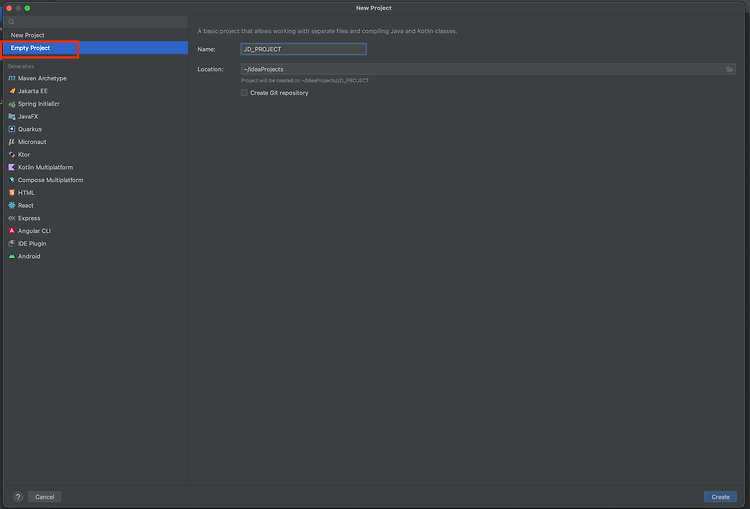
메이븐(MAVEN) 프로젝트 기본 세팅해보기 - 1
·
노빠꾸 개발일지/JAVA
이번 피드에서는 메이븐 프로젝트를 세팅하는 피드를 작성해 보겠습니다. 개발툴로는 인텔리제이(Intelij)를 이용하여 진행해 보겠습니다. 1. 프로젝트 생성하기 먼저 프로젝트를 생성해 줍니다. New Project를 선택한 후, Empty Project를 생성해줍니다. 2. Module 생성하기 프로젝트 생성에 이어 모듈을 생성해줍니다.(File -> New -> Module...) Name에 생성할 모듈명을 입력해주고, Archetype을 org.apache.maven.archetypes:maven-archetype-webapp 을 선택해줍니다. Archetype을 위와같이 선택하게 되면, WEB.XML파일이 같이 생성되게 됩니다. 입력을 마쳤으면, Create버튼을 눌러 모듈을 생성해 줍니다. 위와같..




